Cara Membuat Gambar Slider Di Elementor
Diterbitkan: 2021-08-05Saat Anda mengunjungi hampir semua situs web, salah satu hal pertama yang akan Anda perhatikan adalah penggeser di bagian atas atau di tengah halaman. Alasan utama mengapa mereka begitu umum adalah karena pengunjung situs menyukainya, dan pemilik situs web menganggapnya sangat berguna. Slide adalah cara yang bagus untuk menampilkan berbagai informasi dengan cara yang membuat pengunjung situs Anda tetap terlibat.
Elementor adalah alat yang berguna yang memungkinkan Anda membuat bilah geser dan korsel gambar yang menarik hanya dengan beberapa langkah. Panduan kami akan memandu Anda dalam membuat slider dan carousel Elementor modern untuk situs web Anda.

Slider Elemen Populer
Elementor memiliki beberapa slider yang berbeda untuk dipilih, beberapa yang paling populer adalah; widget Elementor Slider , Smart Slider, Layer Slider, dan Revolution Slider. Ada satu widget carousel yang tersedia untuk pengguna dasar dan beberapa tersedia untuk pengguna pro. Semua widget terlepas dari kelas akunnya terintegrasi penuh yang membuatnya mudah diatur sekaligus menciptakan pengalaman pengguna yang mulus.
Yang paling mudah digunakan adalah widget Elementor Slider yang akan kita bahas di artikel ini. Meskipun beberapa pengguna mungkin menganggap mengembangkan situs web mereka mudah, orang lain mungkin merasa lebih sulit. Bagaimanapun, kami akan merekomendasikan berkonsultasi dengan perusahaan desain situs web khusus di Manchester, seperti Blue Whale Media, untuk membantu Anda dengan desain dan pengembangan web Anda.
Membuat Slider di Elementor
Membuat slide di Elementor tidak serumit yang Anda bayangkan. Dari panel akun Anda jika Anda menggunakan Elementor versi dasar, pilih widget Carousel. Widget ini akan memungkinkan Anda membuat galeri gambar yang penuh dengan gambar dasar yang terlihat menarik di situs web Anda dan di versi seluler situs web Anda. Anda dapat mengunggah gambar baru dari laptop Anda, atau dapat memilih gambar yang ada dari perpustakaan media.
Anda dapat mengakses konsol Elementor dengan mengklik galeri gambar Anda dan kemudian dari menu tarik-turun di sisi kiri, klik buat galeri. Pilih semua gambar yang ingin ditampilkan klik pada gambar. Tanda centang akan muncul di sisi kanan atas gambar, dan salinannya juga akan ditampilkan di bagian bawah layar. Setelah Anda memilih gambar untuk penggeser, Anda dapat membuat penyesuaian tambahan pada gambar dan penggeser itu sendiri.
Di panel widget, pilih ukuran gambar yang ingin Anda tampilkan dan berapa banyak gambar yang ingin Anda tampilkan di panel yang bersebelahan. Anda juga dapat memilih kecepatan pengguliran dari menu tarik-turun di panel widget. Pilih jumlah gambar yang ingin Anda gulir sekaligus.
Misalnya, Anda dapat mengatur gulir untuk satu gambar pada satu waktu, atau dapat memiliki satu set gambar menggulir ke panel berikutnya pada waktu yang sama. Untuk penggeser yang memiliki banyak gambar, 2-3 per gulir sangat ideal.
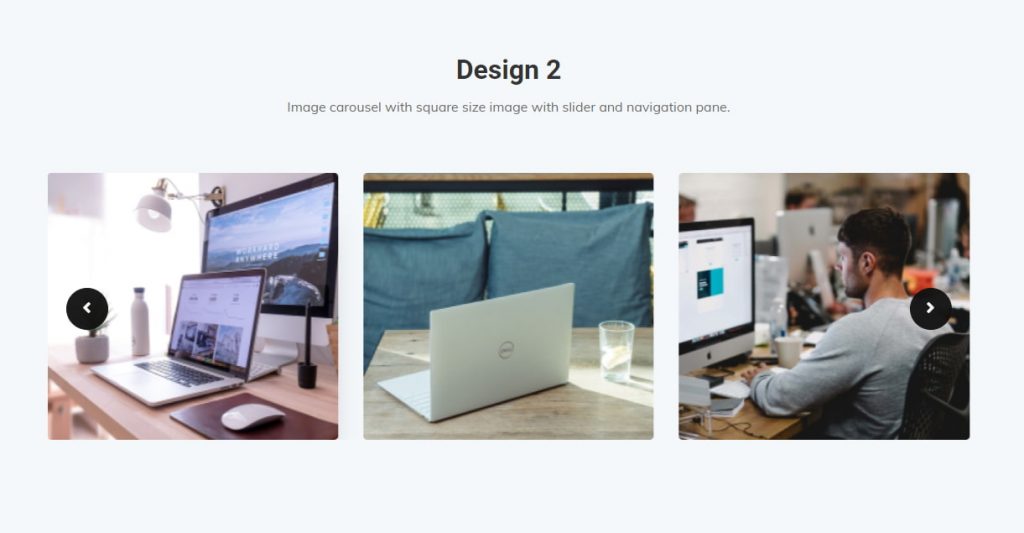
Elementor Pro Slider
Dari panel akun Anda, jika Anda menggunakan Elementor versi pro, Anda akan dapat memilih dari beberapa widget slider. Ini memungkinkan Anda melakukan semua hal yang sama seperti penggeser dasar, tetapi dengan serangkaian opsi yang diperluas. Opsi untuk menambahkan judul dan deskripsi untuk setiap gambar tersedia, dan Anda juga dapat menulis keterangan yang akan ditampilkan di sepanjang bagian bawah setiap gambar di slide. Ini adalah cara yang bagus untuk memasukkan kata kunci atau melakukan ajakan bertindak pada slide Anda.

Akses panel pengaturan Elementor, lalu buka galeri Anda. Tambahkan gambar dengan mengkliknya. Akan ada serangkaian opsi yang diperluas di sisi kiri layar Anda. Anda dapat memilih warna atau gambar untuk menjadi latar belakang setiap slide, atau Anda dapat menerapkan overlay berwarna. Jika Anda merasa sangat kreatif, Anda juga dapat menyesuaikan mode campuran latar belakang.
Menyesuaikan Penggeser Gambar Anda
Berbagai macam pilihan penyesuaian tersedia untuk slider gambar Elementor Anda. Untuk mengakses fitur ini cukup klik pada tab gaya di sisi kiri atas layar. Dari sini Anda dapat menyesuaikan ukuran dan pengaturan batas, jarak gambar, bahkan filter dan bayangan pada setiap gambar. Hiasi penggeser Anda dengan menambahkan titik atau panah di sepanjang bagian bawah. Anda dapat mengubah warna, ukuran, dan bentuk ini di tab gaya juga. Ini akan memberi pengunjung situs petunjuk visual tentang berapa banyak gambar yang ada di slide selain menyediakan cara bagi mereka untuk menggulir gambar secara manual di slider Anda.
Jalan Pintas Untuk Pembuatan Slide Gambar Elementor
Jika Anda hanya mencari cara cepat untuk menambahkan penggeser gambar ke situs Anda atau WordPress dengan Elementor, pintasan ini dapat membantu. Klik halaman edit atau tambahkan halaman baru di sisi kiri layar Anda. Kemudian, dengan tombol Elementor klik edit. Dasbor akan terbuka di sebelah kiri Anda, dari dasbor cari dan pilih opsi widget penggeser. Seret widget dari dasbor dan jatuhkan elemen ke halaman Anda. Ini akan menempatkan penggeser dan memicu dasbor baru untuk membuka pengaturan penggeser. Pilih pengaturan yang Anda inginkan setelah mengunggah gambar yang Anda inginkan dari komputer atau galeri media Anda. Setelah pilihan Anda final, klik update. Slide gambar Elementor baru Anda siap digunakan!
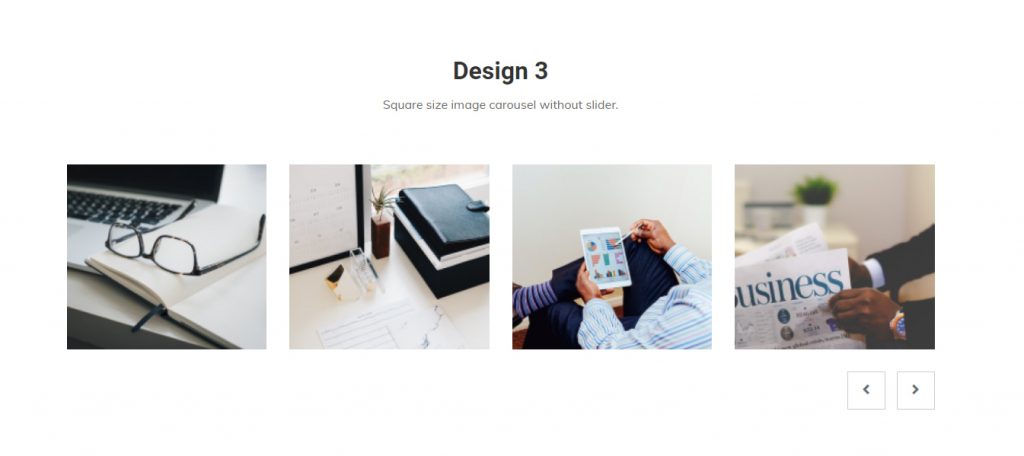
Membuat Korsel Gambar Alternatif di Elementor Pro
Membuat Korsel Media di Elementor itu mudah. Widget akan memungkinkan Anda membuat slider thumbnail dengan gambar opsional yang lebih besar di lightbox. Mirip dengan penggeser biasa, penggeser media memungkinkan Anda memilih dan menampilkan konten langsung dari galeri Anda dan mengaturnya untuk menggulir. Perbedaan dengan widget ini adalah Anda dapat menggunakan video dari galeri media Anda atau menggunakan URL video dari Vimeo dan YouTube di area lightbox. Petunjuk untuk menyiapkan penggeser ini sama dengan petunjuk penggeser gambar dasar dan pro, tetapi menggunakan video, bukan gambar diam.
Anda juga dapat menggunakan Widget Ulasan untuk membuat bilah geser yang menampilkan gambar dan teks. Ini adalah cara yang bagus untuk menampilkan umpan balik pelanggan Anda dengan kata-kata mereka yang sebenarnya dan gambar yang mereka berikan tentang produk atau layanan Anda. Slider ini dapat diatur di bagian atas atau bawah halaman web Anda dan diatur untuk menggulir seperti slider biasa. Dengan begitu banyak opsi penggeser yang tersedia, membuat situs web yang responsif dan estetis tidak lebih dari beberapa klik saja.
